笔记本光驱常见的故障维修与维护
电脑光驱修复方法
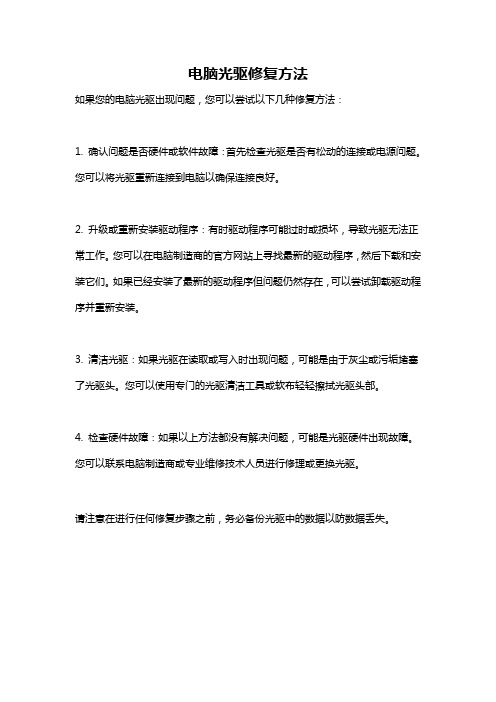
电脑光驱修复方法
如果您的电脑光驱出现问题,您可以尝试以下几种修复方法:
1. 确认问题是否硬件或软件故障:首先检查光驱是否有松动的连接或电源问题。
您可以将光驱重新连接到电脑以确保连接良好。
2. 升级或重新安装驱动程序:有时驱动程序可能过时或损坏,导致光驱无法正常工作。
您可以在电脑制造商的官方网站上寻找最新的驱动程序,然后下载和安装它们。
如果已经安装了最新的驱动程序但问题仍然存在,可以尝试卸载驱动程序并重新安装。
3. 清洁光驱:如果光驱在读取或写入时出现问题,可能是由于灰尘或污垢堵塞了光驱头。
您可以使用专门的光驱清洁工具或软布轻轻擦拭光驱头部。
4. 检查硬件故障:如果以上方法都没有解决问题,可能是光驱硬件出现故障。
您可以联系电脑制造商或专业维修技术人员进行修理或更换光驱。
请注意在进行任何修复步骤之前,务必备份光驱中的数据以防数据丢失。
笔记本光驱不读盘的修复方法

笔记本光驱不读盘的修复方法笔记本光驱不读盘是一种常见的故障,可能会给用户带来困扰。
但是,不用担心,下面我将为大家介绍一些常见的修复方法,希望能够帮助大家解决这个问题。
首先,我们可以尝试清洁光驱。
有时候,光驱可能会因为灰尘或者杂物堵塞而导致无法读盘。
我们可以使用专门的光驱清洁盘,将其放入光驱中,按照说明书上的操作步骤进行清洁。
如果没有清洁盘,也可以使用软毛刷或者专门的吹气罐进行清洁,但一定要轻柔,以免损坏光驱。
其次,我们可以检查光盘的质量。
有时候,光盘本身的质量问题也会导致光驱无法读盘。
我们可以尝试使用其他光盘进行测试,如果其他光盘可以正常读取,那么问题很可能就出在原来的光盘上。
另外,我们还可以尝试将原来的光盘放入其他电脑或者光驱中进行测试,以确定是光盘的问题还是光驱的问题。
另外,我们还可以检查光驱驱动程序是否正常。
有时候,光驱驱动程序出现问题也会导致光驱无法读盘。
我们可以在设备管理器中找到光驱,右键点击,选择“卸载设备”,然后重新启动电脑,让系统重新安装光驱驱动程序。
如果这样还不能解决问题,我们还可以尝试更新光驱驱动程序,或者到官方网站上下载最新的驱动程序进行安装。
最后,如果以上方法都不能解决问题,那么可能是光驱硬件出现了故障。
这时候,我们可以尝试将笔记本送到专业的维修店进行检修,或者联系厂家进行售后服务。
总的来说,笔记本光驱不读盘的问题可能是多方面的原因导致的,我们可以根据以上方法逐一排查,希望能够找到解决问题的办法。
希望以上方法能够帮助到大家,让大家的笔记本光驱恢复正常工作。
电脑光驱常见故障及处理方法

电脑光驱常见故障及处理方法1.光驱不能读盘并有“嚓嚓”声光驱不能读取碟片信息,并在每一次读盘前能听到“嚓嚓”的摩擦声,然后是指示灯熄灭。
出现光驱不能读取信息的原因有可能是光头有问题。
当读取时有机械声音,说明有可能是由机械故障引起,首先清洗光头。
在清洗光头后光驱仍然不能读盘,则检验是否因光头老化造成的。
把光头的功率调大一点,装好光驱后试机,若故障依旧,再查看是否是压力不够导致碟片在高速运行时产生了打滑现象,从而影响光头正常读取信息。
若是如此,则只需将取下的弹力钢片的弯度加大,增加压在磁力片的弹力即可解决。
2.光驱读盘时嗡嗡作响一台光驱在光盘进入后旋转时颤抖很明显,且嗡嗡作响,读盘不稳定。
发生这种现象可能是光盘质量差、片基薄、光碟厚薄不均所至,或者是由于光驱的压碟转动机制松动造成的。
如果是第一种情况,可在光盘背面贴一层胶布。
如果是第二种情况,首先打开盖板,取下压碟机制的上压转动片,由于上压碟转轮是塑料的且有少许的磨损,加之光碟也是塑料的,所以上下压碟时碟片夹不稳,在高速旋转时会发生抖动。
解决方法是找来一块麂皮或薄的绒布将其剪成小圆环,大小与上压碟轮一致,再用万能胶将其与压碟轮粘在一起即可。
3.光驱模式设置错导致不工作Windows 98系统的兼容机、AMI-BIOS,光驱与硬盘接在IDE口的同一数据线上,使用正常。
当把光驱接在IDE口的另一根数据线上时光驱无法使用。
检查此光驱的连线、跳线、驱动程序、系统设置及资源,无任何问题存在。
重新启动进入CMOS设置,选择“Standard cmos setup”项,把“Pripio”项设为“Mode 4”,再将“Sec pio”项设为缺省值“Auto”后一切恢复正常。
4.光驱自动退盘一台光驱不能读盘,无论放进新盘旧盘“吱吱”旋转几下后,就自动将盘退出。
初步怀疑可能是光驱内部组件损坏所致。
拆开光驱外盖,再拆下盖着机芯的铁皮,露出光头组件,见该光头组件很新,而且并没有明显的损坏印迹,便接上电源空载观察,光头正常循迹检索,表明光头或光驱电路部分应该没太大问题;放入一张光碟重新开机试验,同样旋转几下后便停住退盘,好像似有异物卡住,仔细观察见光驱内部组件压盘部位有一小团丝状物卡入其中,造成光盘在旋转时受阻停转,将其取出后故障消除。
电脑维修技术中的光驱故障解决方法
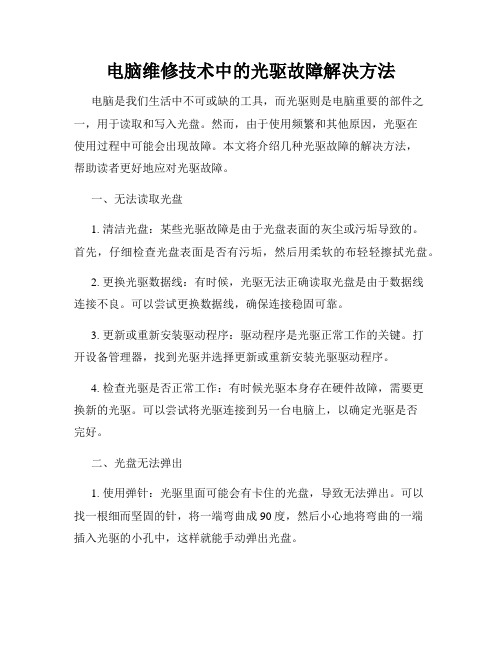
电脑维修技术中的光驱故障解决方法电脑是我们生活中不可或缺的工具,而光驱则是电脑重要的部件之一,用于读取和写入光盘。
然而,由于使用频繁和其他原因,光驱在使用过程中可能会出现故障。
本文将介绍几种光驱故障的解决方法,帮助读者更好地应对光驱故障。
一、无法读取光盘1. 清洁光盘:某些光驱故障是由于光盘表面的灰尘或污垢导致的。
首先,仔细检查光盘表面是否有污垢,然后用柔软的布轻轻擦拭光盘。
2. 更换光驱数据线:有时候,光驱无法正确读取光盘是由于数据线连接不良。
可以尝试更换数据线,确保连接稳固可靠。
3. 更新或重新安装驱动程序:驱动程序是光驱正常工作的关键。
打开设备管理器,找到光驱并选择更新或重新安装光驱驱动程序。
4. 检查光驱是否正常工作:有时候光驱本身存在硬件故障,需要更换新的光驱。
可以尝试将光驱连接到另一台电脑上,以确定光驱是否完好。
二、光盘无法弹出1. 使用弹针:光驱里面可能会有卡住的光盘,导致无法弹出。
可以找一根细而坚固的针,将一端弯曲成90度,然后小心地将弯曲的一端插入光驱的小孔中,这样就能手动弹出光盘。
2. 检查光驱电源:有时候光驱的电源连接不正常,也会导致无法弹出光盘。
确保光驱的电源线连接正确并固定牢靠。
3. 重启电脑:有时候光驱故障是由于软件冲突或系统错误导致的。
可以尝试重启电脑,重新初始化光驱。
三、光驱噪音过大1. 清洁光驱:光驱内部的灰尘或污垢可能会导致噪音增加。
可以用小刷子或压缩空气清洁光驱内部,确保不会损坏光驱各部件。
2. 更换光驱:如果光驱噪音仍然很大,可能是由于硬件故障引起的。
这种情况下,建议更换新的光驱以解决问题。
综上所述,光驱是电脑中的重要组成部分,而光驱故障可能会给我们的日常使用带来不便。
本文提供了几种常见的光驱故障解决方法,希望能够帮助读者更好地应对光驱故障,并确保光驱正常工作。
同时,为了延长光驱的寿命,在使用过程中应当注意保持良好的使用习惯,避免不当使用和外力撞击。
7个常见光驱故障及解决方法

7个常见光驱故障及解决方法电脑使用过程中,硬件出问题是经常会碰到的现象,尤其是〔光驱故障〕。
诸如光驱不读盘、光驱无法自动播放、磁盘驱动器读取错误等等。
现本站〔总结〕以下7条光驱常见故障,并提供解决方法,以供学习。
1、放入光盘后光驱仓盒已关上很久,却听不到光驱读盘的声音分析:光驱托盘进出正常说明光驱的12v电压正常;而放进光盘托盘归位后,光驱应有光头寻道的上下动作,以及光盘伺服电机转动的声音。
假如没有读光盘的声音,则说明5v电压没有加上。
缘由:(1)开机瞬间电压不稳;(2)主机开关电源稳压性能不好,电压偏高;(3)带电拔光驱的电源插头造成电源插头损坏。
解决〔方法〕:检查光驱电源接口处的〔保险〕电阻,该保险电阻与一般电阻相像,一般是绿色的,也有黑色的,然后再找一同规格的保险电阻更换。
2、光盘无法自动播放,但能浏览光盘中文件分析:造成这种状况是因为我们在Windows XP中禁用了光驱的自动播放功能。
解决方法:(1)检查光驱的自动播放选项。
在资源管理器中用鼠标右键单击光驱所在的盘符,然后选择"属性'指令,打开光驱属性对话框,切换到"自动播放'选项卡。
此时可以看到自动播放选项卡有一个下拉菜单,我们可以针对不同格式文件用不同的操作。
以选择"音乐CD'选项为例:在"操作'下面选择"每次提示我选择一个操作'单项选择项,然后单击"确定'即可。
(2)察看组策略中的相关设置假如这样设置后仍不能自动播放,单击"开始运行',键入"gpedit.mse'后回车,打开"组策略'。
在左侧依次展开"本地计算机策略计算机配置管理模板系统',然后在右边双击"关闭自动播放',打开该界面,选择"未配置'后单击"确定'退出。
光驱故障处理

光驱故障处理光驱故障是使用计算机过程中常见的问题之一,当光驱无法正常工作时,可能导致无法读取或写入光盘的情况,给我们的工作和娱乐带来困扰。
在本文中,将介绍一些常见的光驱故障及其解决方法,帮助读者快速诊断和处理这些问题。
一、光驱无法读取光盘当光驱无法读取光盘时,首先应该检查光盘是否存在损坏或脏污。
将光盘取出,用干净柔软的布轻轻擦拭光盘表面,确保没有灰尘或指纹。
然后重新放入光驱,看是否能够读取光盘。
如果仍然无法读取光盘,可能是光驱本身出现了问题。
这时可以尝试以下解决方法:1. 检查光驱连接:确保光驱与主机连接正常,没有松动或接触不良。
检查SATA或IDE线缆是否牢固连接。
2. 更新驱动程序:访问计算机制造商的网站,下载最新的光驱驱动程序。
安装并重启计算机后,再次尝试读取光盘看是否恢复正常。
3. 检查设备管理器:打开设备管理器,检查光驱的状态是否正常。
如果显示有黄色感叹号或问号标记,则可能是光驱驱动程序出现了问题,需要重新安装驱动程序。
4. 清洁光驱镜头:使用光驱清洁盘,按照清洁盘说明进行操作,清洁光驱镜头。
镜头的脏污可能导致光驱无法读取光盘。
二、光盘无法正常写入当光驱无法正常写入光盘时,可能是以下问题导致的:1. 光盘写入速度过高:如果将写入速度设置得过高,光驱可能无法正常写入光盘。
在写入光盘前,确保将写入速度设置在合适范围内,一般选择较低的速度可以提高写入的成功率。
2. 光盘质量不佳:有些低质量的光盘可能无法被光驱正常写入。
尝试使用其他品牌或质量更好的光盘进行写入。
3. 重新格式化光盘:如果光盘已经被格式化过多次,可能导致光驱无法正常写入。
尝试重新格式化光盘后再次进行写入操作。
4. 替换光驱:如果以上方法都无法解决问题,可能是光驱本身出现故障。
考虑将光驱更换为新的光驱,确保能够正常写入光盘。
三、其他常见问题及解决方法1. 光驱无法打开:首先检查电源是否连接正常,然后尝试按下光驱前面板上的开关按钮,看是否能够打开光驱。
解决电脑光驱问题

解决电脑光驱问题在解决电脑光驱问题之前,我们首先需要了解什么是光驱。
光驱,即光盘驱动器,是一种用来读取和写入光盘数据的设备。
虽然现在很多电脑都已经取消了光驱,但仍然有一些用户会遇到光驱问题。
本文将介绍一些常见的光驱问题,并提供解决方案。
一、光驱无法打开或关闭当我们按下电脑上的光驱按钮,但光驱仍然无法打开或关闭时,可以采取以下措施:1. 检查光驱电源连接:确保光驱的电源线连接正常,并且插头没有松动。
2. 尝试使用软件打开或关闭光驱:在Windows系统中,我们可以通过在资源管理器中右键点击光驱图标,然后选择“打开”或“关闭”来尝试使用软件强制打开或关闭光驱。
3. 使用手动开启盘孔:光驱上通常有一个小孔,我们可以使用一根细长的物体(如一根卷笔刀)轻轻插入孔中,然后用力按下,以手动打开光驱。
二、光驱无法读取光盘当我们将光盘插入光驱,但光驱却无法读取光盘内容时,可以尝试以下解决方法:1. 清洁光驱:使用专用的光驱清洁光盘或是一个干净丝质布轻轻擦拭光驱镜头,以去除可能影响读盘的灰尘或污渍。
2. 检查光盘状况:确保光盘表面没有划痕或损坏,同时检查光盘是否正确放置在光驱托盘上。
3. 更新光驱驱动程序:访问计算机制造商的官方网站,下载最新的光驱驱动程序,并按照说明安装更新。
4. 检查光驱是否正常工作:将光驱连接到另一台电脑上,测试是否能够正常读取光盘。
如果在其他计算机上仍然无法读取光盘,则可能是光驱硬件故障。
三、光盘读取速度慢当我们发现光驱读取光盘的速度明显较慢时,可以考虑以下解决方法:1. 清理硬盘空间:确保硬盘上有足够的空间来存储光驱读取的临时文件,清理硬盘上的无用文件。
2. 关闭其他运行的程序:关闭一些不必要的后台程序,以释放系统资源,从而提高光驱读取速度。
3. 更新光驱固件:访问计算机制造商的官方网站,下载并安装最新的光驱固件,以获得更好的兼容性和性能。
4. 使用高质量的光盘:使用高质量的光盘,以确保光驱在读取时能够保持较高的速度。
解决笔记本电脑光驱无法读取光盘的实用技巧

解决笔记本电脑光驱无法读取光盘的实用技巧随着科技的发展,笔记本电脑成为了我们生活和工作中不可或缺的工具。
然而,有时候我们可能会遇到一些问题,比如笔记本电脑的光驱无法读取光盘。
这个问题可能会给我们带来不便,但是不用担心,下面我将为大家介绍一些实用的技巧来解决这个问题。
一、检查光盘和光驱首先,我们需要检查一下光盘和光驱本身。
有时候,问题可能出现在光盘上,比如光盘表面有划痕或者污垢,这会导致光驱无法正确读取光盘。
我们可以尝试用软布轻轻擦拭光盘表面,或者使用专业的光盘清洁剂进行清洁。
另外,我们还要检查一下光驱是否有异物阻塞,如果有的话,可以使用吹气罐将其清除。
二、更新驱动程序如果光驱本身没有问题,我们可以尝试更新一下驱动程序。
有时候,旧的或者损坏的驱动程序会导致光驱无法正常工作。
我们可以通过以下步骤来更新驱动程序:1. 打开设备管理器:在Windows系统中,我们可以通过在开始菜单中搜索“设备管理器”来打开设备管理器。
2. 找到光驱:在设备管理器中,我们可以找到“DVD/CD-ROM驱动器”选项。
展开该选项,找到你的光驱。
3. 更新驱动程序:右键点击光驱,选择“更新驱动程序”。
系统会自动搜索并安装最新的驱动程序。
三、检查注册表注册表是Windows操作系统中存储系统设置和配置信息的地方。
有时候,注册表中的一些错误或者损坏可能会导致光驱无法读取光盘。
我们可以通过以下步骤来检查注册表:1. 打开注册表编辑器:在Windows系统中,我们可以通过按下Win + R键,然后输入“regedit”来打开注册表编辑器。
2. 导航到光驱键:在注册表编辑器中,我们需要导航到以下路径:HKEY_LOCAL_MACHINE\SYSTEM\CurrentControlSet\Control\Class\{4D36E965-E325-11CE-BFC1-08002BE10318}。
3. 删除UpperFilters和LowerFilters:在该路径下,我们会找到名为“UpperFilters”和“LowerFilters”的键。
光驱故障排查与修理

光驱故障排查与修理1.不能识别光驱或刻录机机箱内装有光驱或刻录机,但系统不能识别,在资源管理器中没有相应的驱动器盘符。
这可能是光驱或刻录机安装连接不当或设置错误等问题。
维修方法如下。
检查确认光驱或刻录机的接口排线连接是否正确、牢靠,供电线缆是否插好。
启动计算机,查看启动信息中是否有光驱或刻录机信息。
如果开机自检到光驱或刻录机,并且自检到光驱或刻录机这一项时出现画面停止,那么检查光驱或刻录机(主、从)跳线设置是否正确,是否和硬盘发生冲突。
如果跳线设置没有问题,则可能是CMOS设置的问题,即CMOS设置中光驱的工作模式设置。
一般设为“AUTO”就可以正确地识别光驱工作模式了。
对于一些早期的主板或个别现象则需要进行单独设置。
如果问题仍未解决,则检查是否是驱动问题。
在Windows系统中,当主板驱动因病毒或误操作而引起丢失时,会使IDE控制不能被系统正确识别,从而引起光驱故障,这时只要重新安装主板驱动就可以了。
另外,当一个光驱出现驱动重复或多次安装误操作时会使Windows系统议别出多个光驱,这会在Windows系统启动时发生蓝屏现象,只要进入Windows系统安全模式删除多出的光驱即可。
如果装有虚拟光驱,也可能会发生冲突而不能识别光驱或刻录机。
如安装虚拟光驱后,有时会发现原来的物理光驱不见了,这是由于硬件配置文件设置的可用盘符太少了。
可以用Windows系统自带的记事本程序打开C盘根目录下的Config.sys文件,加入“LASTDRIVE=Z”,保存退出,重新启动计算机即可解决问题。
2.盘片托架不能弹出如果出现盘片托架卡住无法弹出的情况,可能是某种外物掉进盘槽或盘座,或是光驱内部配件之间的接触出现问题,也可能是由于驱动电机、传动机构损坏等驱动机构出现的问题。
维修方法如下:将光驱从机箱卸下并使用十字螺丝刀拆开,通过紧急弹出孔弹出光驱托盘,这样就可以卸掉光驱的上盖和前盖。
卸下上盖后会看见光驱的机芯。
首先检查这些区域有无异物存在,若没有异物,则检查每个机构连接。
电脑光驱问题解决方法

电脑光驱问题解决方法随着科技的不断发展,电脑已经成为我们生活中不可或缺的一部分。
然而,有时候我们使用电脑的过程中会遇到一些问题,比如电脑光驱无法正常工作。
本文将探讨一些常见的电脑光驱问题,并提供解决方法。
首先,让我们来了解一下电脑光驱的作用。
电脑光驱是一种用于读取光盘的设备,可以播放音频CD、视频DVD以及安装软件等。
然而,有时候我们会发现光驱无法读取光盘或者根本无法打开。
这可能是由于以下几个原因导致的。
第一个可能的原因是光驱的硬件故障。
在长时间使用后,光驱的激光头可能会出现磨损或者损坏,导致无法正常读取光盘。
解决这个问题的方法是更换光驱或者修理光驱的激光头。
第二个可能的原因是光驱的驱动程序问题。
电脑光驱需要正确的驱动程序才能正常工作。
如果驱动程序丢失或者损坏,光驱就无法被电脑识别。
解决这个问题的方法是通过设备管理器更新或者重新安装光驱的驱动程序。
第三个可能的原因是操作系统的问题。
有时候,操作系统的设置可能会导致光驱无法正常工作。
例如,某些安全软件可能会禁止光驱的使用,或者操作系统的设置中光驱被禁用。
解决这个问题的方法是检查操作系统的设置,确保光驱被启用并且没有被禁止使用。
此外,有时候光驱无法读取特定类型的光盘。
这可能是由于光盘本身的问题,例如划伤或者污染。
解决这个问题的方法是尝试使用其他光盘,或者使用光盘清洁工具清洁光驱。
另一个常见的问题是光驱无法写入光盘。
这可能是由于光驱的写入功能损坏,或者光盘本身不支持写入。
解决这个问题的方法是检查光驱的写入功能是否正常,并确保使用的光盘支持写入。
最后,有时候光驱会发出噪音或者无法打开。
这可能是由于光驱的机械部件损坏,或者光驱卡住了。
解决这个问题的方法是将电脑关机,然后小心地用细长的物体(如牙签)轻轻推动光驱的开关,尝试将光驱打开。
如果问题依然存在,可能需要将电脑送修或者更换光驱。
总之,电脑光驱问题可能由硬件故障、驱动程序问题、操作系统设置、光盘问题等多种原因导致。
笔记本电脑光驱常见故障排除方法
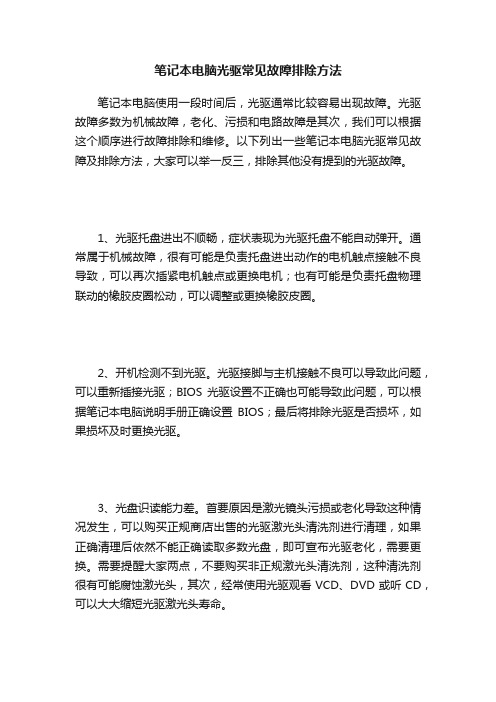
笔记本电脑光驱常见故障排除方法笔记本电脑使用一段时间后,光驱通常比较容易出现故障。
光驱故障多数为机械故障,老化、污损和电路故障是其次,我们可以根据这个顺序进行故障排除和维修。
以下列出一些笔记本电脑光驱常见故障及排除方法,大家可以举一反三,排除其他没有提到的光驱故障。
1、光驱托盘进出不顺畅,症状表现为光驱托盘不能自动弹开。
通常属于机械故障,很有可能是负责托盘进出动作的电机触点接触不良导致,可以再次插紧电机触点或更换电机;也有可能是负责托盘物理联动的橡胶皮圈松动,可以调整或更换橡胶皮圈。
2、开机检测不到光驱。
光驱接脚与主机接触不良可以导致此问题,可以重新插接光驱;BIOS光驱设置不正确也可能导致此问题,可以根据笔记本电脑说明手册正确设置BIOS;最后将排除光驱是否损坏,如果损坏及时更换光驱。
3、光盘识读能力差。
首要原因是激光镜头污损或老化导致这种情况发生,可以购买正规商店出售的光驱激光头清洗剂进行清理,如果正确清理后依然不能正确读取多数光盘,即可宣布光驱老化,需要更换。
需要提醒大家两点,不要购买非正规激光头清洗剂,这种清洗剂很有可能腐蚀激光头,其次,经常使用光驱观看VCD、DVD或听CD,可以大大缩短光驱激光头寿命。
4、光驱无法读取任何光盘。
这种情况多数原因出在激光头信号线路与电路板之间连线电路故障导致,需要送到专业维修中心进行维修。
5、如果排除激光头信号线路故障,即可怀疑主轴信号线路故障。
主轴线路与激光头线路类似,但是它不与托盘连接,所以相比激光头信号先线路不容易损坏,但是不管怎样,对于普通用户来说这种问题也需要送到专业维修中心进行维修。
以上几种笔记本电脑光驱故障现象已经能够覆盖多数情况,通过这篇文章的讲解,希望大家可以自己动手维护光驱简单故障。
本贴于 2009-02-13 15:48:03 被【雾鱼】修改恭喜!本帖被何洁-波波娃@-MeZm 加为精华。
系统奖励10分!。
电脑开机后出现光驱故障该如何检查和修复
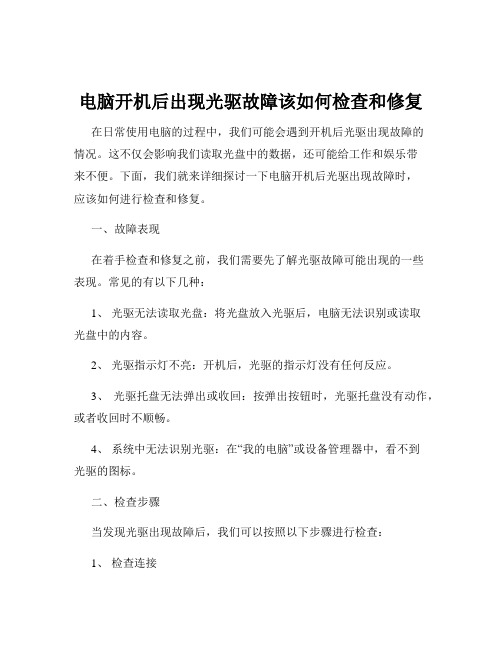
电脑开机后出现光驱故障该如何检查和修复在日常使用电脑的过程中,我们可能会遇到开机后光驱出现故障的情况。
这不仅会影响我们读取光盘中的数据,还可能给工作和娱乐带来不便。
下面,我们就来详细探讨一下电脑开机后光驱出现故障时,应该如何进行检查和修复。
一、故障表现在着手检查和修复之前,我们需要先了解光驱故障可能出现的一些表现。
常见的有以下几种:1、光驱无法读取光盘:将光盘放入光驱后,电脑无法识别或读取光盘中的内容。
2、光驱指示灯不亮:开机后,光驱的指示灯没有任何反应。
3、光驱托盘无法弹出或收回:按弹出按钮时,光驱托盘没有动作,或者收回时不顺畅。
4、系统中无法识别光驱:在“我的电脑”或设备管理器中,看不到光驱的图标。
二、检查步骤当发现光驱出现故障后,我们可以按照以下步骤进行检查:1、检查连接首先,关闭电脑并拔掉电源插头。
然后,打开电脑机箱,检查光驱的数据线和电源线是否连接牢固。
数据线通常是一条较窄的扁平电缆,电源线则是较粗的圆形线缆。
如果发现有松动的情况,重新插紧并确保连接良好。
还要检查数据线和电源线是否有损坏的迹象,如断裂、磨损等。
2、清洁光驱有时候,光驱内部积累的灰尘或污垢可能会导致故障。
可以使用专门的光驱清洁盘来清洁光驱的激光头。
将清洁盘放入光驱,按照说明进行操作。
如果没有清洁盘,也可以用棉签蘸取少量无水酒精,轻轻擦拭激光头,但要注意不要用力过猛,以免损坏激光头。
3、检查光盘确认放入光驱的光盘是否完好无损,没有划痕、污渍或变形。
如果光盘有问题,更换一张好的光盘再试。
4、检查 BIOS 设置开机时按下特定的按键(通常是 Del 键或 F2 键,具体取决于电脑品牌和型号)进入 BIOS 设置界面。
在 BIOS 中,找到与光驱相关的设置选项,确保光驱被正确启用。
5、检查驱动程序在设备管理器中查看光驱的驱动程序是否正常。
如果有黄色感叹号或问号,说明驱动程序可能有问题。
可以尝试更新驱动程序。
可以通过电脑品牌的官方网站下载最新的驱动程序,或者使用驱动精灵等工具进行自动更新。
电脑光驱无法读取光盘解决方案修复光驱故障
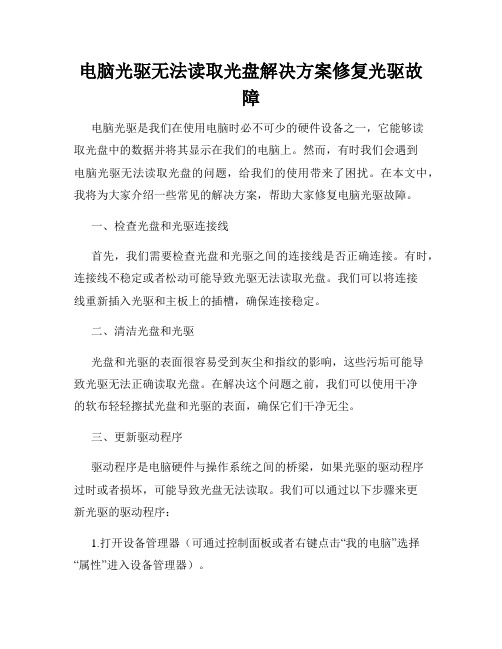
电脑光驱无法读取光盘解决方案修复光驱故障电脑光驱是我们在使用电脑时必不可少的硬件设备之一,它能够读取光盘中的数据并将其显示在我们的电脑上。
然而,有时我们会遇到电脑光驱无法读取光盘的问题,给我们的使用带来了困扰。
在本文中,我将为大家介绍一些常见的解决方案,帮助大家修复电脑光驱故障。
一、检查光盘和光驱连接线首先,我们需要检查光盘和光驱之间的连接线是否正确连接。
有时,连接线不稳定或者松动可能导致光驱无法读取光盘。
我们可以将连接线重新插入光驱和主板上的插槽,确保连接稳定。
二、清洁光盘和光驱光盘和光驱的表面很容易受到灰尘和指纹的影响,这些污垢可能导致光驱无法正确读取光盘。
在解决这个问题之前,我们可以使用干净的软布轻轻擦拭光盘和光驱的表面,确保它们干净无尘。
三、更新驱动程序驱动程序是电脑硬件与操作系统之间的桥梁,如果光驱的驱动程序过时或者损坏,可能导致光盘无法读取。
我们可以通过以下步骤来更新光驱的驱动程序:1.打开设备管理器(可通过控制面板或者右键点击“我的电脑”选择“属性”进入设备管理器)。
2.在设备管理器中找到光驱选项,并右键点击。
3.选择“更新驱动程序软件”,系统将自动搜索并安装最新的光驱驱动程序。
四、检查光驱是否正常工作在进行上述操作之后,如果电脑光驱仍然无法读取光盘,我们可以通过以下步骤检查光驱是否正常工作:1.打开设备管理器,并找到光驱选项。
2.右键点击光驱选项,选择“属性”。
3.在“属性”窗口中,查看光驱的状态,如果显示为“正常工作”,则光驱本身可能没有问题,有可能是光盘的问题。
五、更换光驱或光盘如果经过以上步骤还是无法解决光驱无法读取光盘的问题,我们可以考虑更换光驱或者光盘。
光驱也是一种机械设备,使用时间长了可能会出现损坏,如果是光驱本身的问题,则需要将光驱送修或更换新的光驱。
另外,有时光盘本身可能损坏,我们可以尝试使用其他光盘来验证光驱的工作情况。
总结:电脑光驱无法读取光盘是一个比较常见的问题,但是我们可以通过检查连接线、清洁光盘和光驱、更新驱动程序,以及更换光驱或光盘等解决方案来修复光驱故障。
光驱的日常维护注意事项

光驱的日常维护注意事项光驱的日常维护注意事项上学的时候,大家对知识点应该都不陌生吧?知识点在教育实践中,是指对某一个知识的泛称。
相信很多人都在为知识点发愁,以下是店铺精心整理的光驱的日常维护注意事项,仅供参考,希望能够帮助到大家。
计算机的光驱易出毛病,其故障率仅次于鼠标,如果维护的好,光驱可以正常使用多年,若使用不当或保养不够,有的只能用半年左右,光驱在日常中要注意以下几点:1 保持光驱的清洁每次使用光驱时,光盘都不可避免地带入一些灰尘,灰尘如果落到激光发射头上,会造成光驱读取数据困难,影响激光头的读盘质量和寿命,还会影响光驱内部各机械部件的精密,所以室内必须保持清洁,减少灰尘。
清洁光驱内部的机械部件一般可用棉签擦拭,激光头不能用酒精或其他清洁剂来擦拭,如果必须清洁的话,可以使用气囊对准激光头吹掉灰尘,操作时一定要小心,稍不注意就有可能对激光头造成损坏。
防震、防尘、防潮、散热,其实对于电脑任何一个配件都要注意这些。
2 尽量使用正版光盘尽管有些盗版光盘(尤其是VCD盘)也能正常播放,但由于质量低劣,盘上光道有偏差,光驱读盘时频繁纠错,这样激光头控制元件容易老化,会加速光驱内部的机械磨损,如果长时间的使用盗版光盘,不但光驱纠错能力大大下降,影响正常使用,还会降低光驱的使用寿命。
3 尽量使用虚拟光驱我们在用电脑进行娱乐听CD音乐、看VCD和玩游戏时,必然会造成光驱的磨损,连续播放VCD几个小时后,光驱的疲劳度大大增加,持续下去将严重影响光驱寿命,可以用虚拟光驱将CD、VCD和电脑游戏虚拟到硬盘中,这样不但可以加快存取速度,而且还可以延长光驱的使用寿命。
4 养成正确使用光驱的习惯我们在使用光驱时有许多的不好的习惯,例如用手直接关闭仓门、在光盘高速旋转时强行让光盘弹出仓门、关闭或重启计算机时不取出光盘等都是不好的习惯,直接会影响光驱的使用寿命。
光盘在不用的时候要拿出来,因为只要电脑开着,即使不用光盘,光驱也在工作着。
光驱日常维护及故障维修

例如一台高仕达16倍速光驱,使用了半年后,发现原来一直能够正常使用的光盘,绝大部分读不出来,并显示“CDR-101”错误。如果反复按“R”键再试,则可读出一些信息。为了定位故障所在,我们先在光驱内放一张CD盘,发现能将整盘从头到尾播放完。由此排除了光驱的寻道和步进电机等机械部分、电子部件的故障,判定很有可能是激光头故障,导致不能正确读出光盘上的信号。于是将光驱拆开,使激光头露出来,用干净丝绸缠在小木棍上,沾上少许无水酒精轻轻擦拭激光头表面,然后,置于干净环境中晾干,再把各部件按序装好,装回计算机,开机测试,发现光盘工作正常,故障消失。这是一种典型的光学部件故障。
3.2 调整激光头功率。
在激光头组件的侧面有1个像十字螺钉的小电位器。用色笔记下其初始位置,一般先顺时针旋转5°~10°,装机试机不行再逆时针旋转5°~10°,直到能顺利读盘。注意切不可旋转太多,以免功率太大而烧毁光电管。
�
3、光驱的维修基本操作方法
光驱读盘不出的硬件故障主要集中在激光头组件上,且可分为二种情况:一种是使用太久造成激光管老化;另一种是光电管表面太脏或激光管透镜太脏及位移变形。所以在对激光管功率进行调整时,还需对光电管和激光管透镜进行清洗。
3.1 光电管及聚焦透镜的清洗。
拔掉连接激光头组件的一组扁平电缆,记住方向,拆开激光头组件。这时能看到护套罩着激光头聚焦透镜,去掉护套后会发现聚焦透镜由四根细铜丝连接到聚焦、寻迹线圈上,光电管组件安装在透镜正下方的小孔中。用细铁丝包上棉花沾少量蒸馏水擦拭(不可用酒精擦拭光电管和聚焦透镜表面),并看看透镜是否水平悬空正对激光管,否则须适当调整。至此,清洗工作完毕。
电脑光驱故障的修复方法
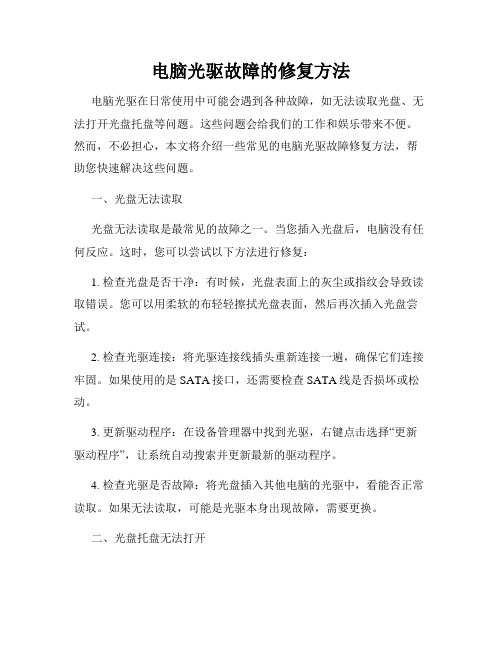
电脑光驱故障的修复方法电脑光驱在日常使用中可能会遇到各种故障,如无法读取光盘、无法打开光盘托盘等问题。
这些问题会给我们的工作和娱乐带来不便。
然而,不必担心,本文将介绍一些常见的电脑光驱故障修复方法,帮助您快速解决这些问题。
一、光盘无法读取光盘无法读取是最常见的故障之一。
当您插入光盘后,电脑没有任何反应。
这时,您可以尝试以下方法进行修复:1. 检查光盘是否干净:有时候,光盘表面上的灰尘或指纹会导致读取错误。
您可以用柔软的布轻轻擦拭光盘表面,然后再次插入光盘尝试。
2. 检查光驱连接:将光驱连接线插头重新连接一遍,确保它们连接牢固。
如果使用的是SATA接口,还需要检查SATA线是否损坏或松动。
3. 更新驱动程序:在设备管理器中找到光驱,右键点击选择“更新驱动程序”,让系统自动搜索并更新最新的驱动程序。
4. 检查光驱是否故障:将光盘插入其他电脑的光驱中,看能否正常读取。
如果无法读取,可能是光驱本身出现故障,需要更换。
二、光盘托盘无法打开当您想插入或取出光盘时,光驱的托盘无法打开是另一个常见故障。
遇到这种情况时,您可以尝试以下方法修复:1. 使用物理按钮:大多数电脑光驱上面都有一个物理按钮,您可以按下该按钮来打开光盘托盘。
查找光驱的正面或侧面,寻找这个按钮。
2. 软件打开:在电脑桌面上找到“我的电脑”图标,右键点击选择“管理”选项,然后在左侧导航栏中点击“设备管理器”。
在设备管理器中找到光驱,右键点击选择“弹出”或“打开”选项,尝试强制打开光盘托盘。
3. 重启电脑:有时候,电脑系统或程序出现问题会导致光驱托盘无法打开。
您可以尝试重新启动电脑,看是否能够解决问题。
4. 托盘卡住:如果光盘托盘卡住无法打开,可以用细长的物体(如牙签或别针)轻轻插入托盘的小孔中,尝试释放托盘锁定机构,然后再按下物理按钮打开托盘。
总结通过本文介绍的方法,您可以尝试修复电脑光驱故障。
当光盘无法读取或光盘托盘无法打开时,可以先检查光盘是否干净,然后检查连接线,更新驱动程序或更换光驱。
电脑光驱常见故障排除的小常识

电脑光驱常见故障排除的小常识光驱是多媒体电脑的重要组件之一,有时它也会出现一些故障,弄得我们焦头烂额,不知如何是好!下面是小编为大家整理的电脑光驱常见故障排除的小常识,我们一起来看看吧~!故障现象一:系统里找不到光驱查找原因与排除:1、检查光驱驱动程序安装正确与否;2、检查光驱的读取模式是否与使用的系统中32位的磁盘读取模式相冲突;3、检查光驱的I/O地址范围、IRQ中断请求是否与其它的设备产生冲突;4、检查BIOS中的常规设置项,是否已经工作在电脑检测出来的正确工作模式;5、检查光驱本身的工作模式是否与BIOS中的工作模式相符;6、察看是否安装了虚拟光驱,导致物理光驱找不到;故障现象二:光驱不读盘或是光驱挑盘查找原因与排除:1、长时间使用后激光头积聚过多的灰尘影响光束发*,可用擦镜头专用纸或医用棉球将灰尘清除;2、光驱本身的各个部件对于光盘质量要求很高,遇到某些劣质的光盘或者不符合规范的光盘无法读出,如激光头的发*功率小和纠错单元的纠错能力有限,以及接收单元的灵敏度低等,对此都有一定影响。
加大激光头的发*功率,但是这种方法只是权宜之计,在短时间内可以达到很好的效果,但是使用寿命会缩短很多。
具体做法是将激光头上的一个微调电阻作调动,调动的幅度要适中,要不然此激光头会报费!建议用户不要去调,若有此现象请交给当地的经销商,由经销商返回厂家维修。
3、光驱机械部分由于长时间使用而产生磨损、损坏、错位以及震动太大,造成激光头无法正常发*光束,或发*的光束无法正确反*接收,会使光驱不读碟或是读碟很差。
这种情况下,一般只能更换一台光驱了。
故障现象三:光驱由IDE1从方式变IDE2主方式后,无法读盘查找原因与排除:由于光驱原来的IDE1从方式时能正常工作,故判定光驱本身无故障,进入CMOS发现其中光驱的PIO设置为MODE4,将PIO项设为AUTO后重新启动机器,系统自动检测出光驱的PIO模式,一切恢复正常。
故障现象四:由于光盘中部分文件损坏而无法读盘查找原因与排除:在资源管理器中安装光盘软件时,光驱因为无法全部读出光盘中的目录结构而导致某些软件无法安装。
【最新】有关电脑光驱故障word版本 (6页)

本文部分内容来自网络整理,本司不为其真实性负责,如有异议或侵权请及时联系,本司将立即删除!== 本文为word格式,下载后可方便编辑和修改! ==有关电脑光驱故障笔记本光驱故障所以在拆解或维护光驱设备时不要随便调整笔记本光驱内部各种电位器。
笔记本光驱常见故障主要有三类:操作故障、偶然性故障和必然性故障笔记本光驱最常见的故障是机械故障,其次才是电路方面故障,而且电路故障中由用户调整不当引起的故障要比元器件损坏的故障多得多,所以在拆解或维护光驱设备时不要随便调整笔记本光驱内部各种电位器。
笔记本光驱常见故障主要有三类:操作故障、偶然性故障和必然性故障。
1.操作故障例如驱动出错或安装不正确造成在Windows或DOS中找不到笔记本光驱;笔记本光驱连接线或跳线错误使笔记本光驱不能使用;CD线没连接好无法听CD;笔记本光驱未正确放置在拖盘上造成光驱不读盘;光盘变形或脏污造成画面不清晰或停顿或马赛克现象严重;拆卸不当造成光驱内部各种连线断裂或松脱而引起故障等。
2.偶然性故障笔记本光驱随机发生的故障,如机内集成电路,电容,电阻,晶体管等元器件早期失效或突然性损坏,或一些运动频繁的机械零部件突然损坏,这类故障虽不多见,但必须经过维修及更换才能将故障排除,所以偶然性故障又被称为“真”故障。
3.必然性故障笔记本光驱在使用一段时间后必然发生的故障,主要有:激光二极管老化,读碟时间变长甚至不能读碟;激光头组件中光学镜头脏污或性能变差等,造成音频或视频失真或死机;机械传动机构因磨损、变形、松脱而引起故障。
需要说明的是必然性故障的维修率不仅取决于产品的质量,而且还取决于用户的人为操作和保养及使用频率与环境。
windows7笔记本无线打开和关闭攻略首页要说的是不论什么笔记本电脑的无线都是有硬件按钮等这样的无线开关。
比如:惠普笔记本电脑一般都是在键盘的上面或者侧面。
IBM可能是FN+f4.像这些都可以通过标示找到。
接下来是系统中也有个无线开关。
- 1、下载文档前请自行甄别文档内容的完整性,平台不提供额外的编辑、内容补充、找答案等附加服务。
- 2、"仅部分预览"的文档,不可在线预览部分如存在完整性等问题,可反馈申请退款(可完整预览的文档不适用该条件!)。
- 3、如文档侵犯您的权益,请联系客服反馈,我们会尽快为您处理(人工客服工作时间:9:00-18:30)。
笔记本光驱常见的故障维修与维护十大法则笔记本电脑的光驱一般都是24X的CD-ROM或者8X DVD-ROM,少量笔记本电脑配备CDRW速度为8X4x24,速度较台式机光驱低,损耗也因此较小,一个使用频繁的笔记本电脑光驱用上一两年是没有问题的。
笔记本电脑光驱结构比起台式机光驱精密,因此对灰尘和污渍也更加敏感,笔记本电脑光驱经常出现的不读盘其实就多数有灰尘引起。
为了避免灰尘的污染,笔记本电脑光驱在不用的时候应该取出盘片合上托盘,而且注意不要使用太过劣质的光盘。
当笔记本电脑的光驱光头蒙尘的时候,应该使用专门的光头清洁剂来清洁,实在没有的时候,可以……可以使用一点口水(记得先刷牙漱口,别口水里面带着饭粒什么的……哈哈)和棉签来清洁,效果也很好。
笔记本电脑的光驱在两侧有托盘出入用的导轨,如果装载盘片的时候用力太大,次数多了就容易加剧导轨和托盘的磨损,使得间隙增大,托盘的出入会不平稳,严重了甚至会无法弹出或者无法合上。
作为预防的方法,装载盘片的时候最好用手托一下光驱的托盘,然后再将盘片压下,这样导轨受得压力会小得多,磨损自然减轻了。
此外不推荐使用笔记本电脑的光驱打光盘版本的游戏,笔记本电脑的光驱都是专用的组件,一旦损坏更换起来会很麻烦,如果要打光盘版游戏推荐把光盘做成虚拟光驱来打。
笔记本电脑的DVD光驱都是有区码保护的,没有台式机上的无区码产品,在笔记本电脑上尝试破解光驱的区码是比较危险的操作,我不建议这样做,即使是一定要破解也最好等待所有的区码更改次数用完再说。
电脑光驱常见故障常见故障一:光驱无法正常读盘,屏幕上显示:“驱动器X上没有磁盘,插入磁盘再试”,或"CDR101:NOT READY READING DRIVE X ABORT .RETRY.FALL?"偶尔进出盒几次也都读盘,但不久又不读盘。
在此情况下,应先检测病毒,用杀毒软件进行对整机进行查杀毒,如果没有发现病毒可用文件编辑软件打开C盘根目录下的CONFIG.SYS”文件,查看其中是否又挂上光驱动程序及驱动程序是否被破坏,并进行处理,还可用文本编辑软件查看"AUIOEXEC.BAT"文件中是否有"MSCDEX.EXE/D:MSCDOOO /M:20/V".若以上两步未发现问题,可拆卸光驱维修。
常见故障二:光驱使用时出现读写错误或无盘提示这种现象大部分是在换盘时还没有就位就对光驱进行操作所引起的故障。
对光驱的所有的操作都必需要等光盘指示灯显示为就好位时才可进行操作。
在播放影碟时也应将时间调到零时再换盘,这样就可以避免出现上述错误。
常见故障三:在播放电影VCD时出现画面停顿或破碎现象检查一下AUTOEXEC.BAT文件中的“SMARTDRV”是否放在MSCDEX.EXE之后。
若是,则应将SMARTDRV语句放到MSCDEX.EXE之前;不使用光驱的高速党组地冲程序,改为SMARTDRV.EXE/U;故障即可排除。
常见故障四:光驱在读数据时,有时读得不出,并且读盘的时间变长。
光驱读盘不出的硬件故障主要集中在激光头组件上,且可分为二种情况:一种是使用太久造成激光管老化;另一种是光电管表面太脏或激光管透镜太脏及位移变形。
所以在对激光管功率进行调整时,还需对光电管和激光管透镜进行清洗。
光电管及聚焦透镜的清洗方法是:拔掉连接激光头组件的一组扁平电缆,记住方向,拆开激光头组件。
这时能看到护套罩着激光头聚焦透镜,去掉护套后会发现聚焦透镜由四根细铜丝连接到聚焦、寻迹线圈上,光电管组件安装在透镜正下方的小孔中。
用细铁丝包上棉花沾少量蒸馏水擦拭(不可用酒精擦拭光电管和聚焦透镜表面),并看看透镜是否水平悬空正对激光管,否则须适当调整。
至此,清洗工作完毕。
调整激光头功率。
在激光头组件的侧面有1个像十字螺钉的小电位器。
用色笔记下其初始位置,一般先顺时针旋转5°~10°,装机试机不行再逆时针旋转5°~10°,直到能顺利读盘。
注意切不可旋转太多,以免功率太大而烧毁光电管。
延长光驱寿命十大法则笔记本电脑的光驱是一个非常娇贵的部件,加上使用频率高,寿命的确很有限。
因此,很多商家对光驱部件的保修时间要远短于其它部件。
其实影响光驱寿命的主要是激光头,激光头的寿命实际上就是光驱的寿命。
延长光驱的使用寿命,应该从激光头的保养做起,具体有以下十法:一、保持光驱、光盘清洁光驱采用了非常精密的光学部件,而光学部件最怕的是灰尘污染。
灰尘来自于光盘的装入、退出的整个过程,光盘是否清洁对光驱的寿命也直接相关。
所以,光盘在装入光驱前应作必要的清洁,对不使用的光盘要妥善保管,以防灰尘污染。
二、定期清洁保养激光头光驱使用一段时间之后,激光头必然要染上灰尘,从而使光驱的读盘能力下降。
具体表现为读盘速度减慢,显示屏画面和声音出现马赛克或停顿,严重时可听到光驱频繁读取光盘的声音。
这些现象对激光头和驱动电机及其它部件都有损害。
所以,使用者要定期对光驱进行清洁保养或请专业人员维护。
三、保持光驱水平放置在机器使用过程中,光驱要保持水平放置。
其原因是光盘在旋转时重心因不平衡而发生变化,轻微时可使读盘能力下降,严重时可能损坏激光头。
有些人使用电脑光驱在不同的机器上安装软件,常把光驱拆下拿来拿去,甚至随身携带,这对光驱损害很大。
其危害是光驱内的光学部件、激光头因受振动和倾斜放置发生变化,导致光驱性能下降。
四、养成关机前及时取盘的习惯光驱内一旦有光盘,不仅计算机启动时要有很长的读盘时间,而且光盘也将一直处于高速旋转状态。
这样既增加了激光头的工作时间,也使光驱内的电机及传动部件处于磨损状态,无形中缩短了光驱的寿命。
建议使用者要养成关机前及时从光驱中取出光盘的习惯。
五、减少光驱的工作时间为了减少光驱的使用时间,以延长其寿命,使用电脑的用户在硬盘空间允许的情况下,可以把经常使用的光盘做成虚拟光盘存放在硬盘上。
如教学软件、游戏软件等存放在硬盘中,这样以后可直接在硬盘上运行,并且具有速度快的特点。
六、少用盗版光盘,多用正版光盘不少朋友因盗版光盘价格与正版光盘价格有一定差距,加上光盘内容丰富而购买使用,基于中国的国情,这本无可非议,但因为你的光驱长期读取盗版光盘,因其盘片质量差,激光头需要多次重复读取数据。
这样电机与激光头增加了工作时间,从而大大缩短了光驱的使用寿命。
目前正版软件的价格已经大大下跌,有些只比盗版软件略贵,且光驱读盘有了保障。
所以建议大家今后尽量少用盗版光盘多用正版光盘。
七、正确开、关盘盒无论哪种光驱,前面板上都有出盒与关盒按键,利用此按键是常规的正确开关光驱盘盒的方法。
按键时手指不能用力过猛,以防按键失控。
有些用户习惯用手直接推回盘盒,这对光驱的传动齿轮是一种损害,建议用户克服这一不良习惯。
八、利用程序进行开、关盘盒利用程序进行开关盘盒,在很多软件或多媒体播放工具中都有这样的功能。
如在Windows中用鼠标右键单击光盘盘符,其弹出的菜单中也有一项“弹出”命令,可以弹出光盘盒。
建议电脑用户尽量使用软件控制开、关盘盒,这样可减少光驱故障发生率。
九、谨慎小心维修由于光驱内所有部件都非常精密,用户在拆开及安装光驱的过程中一定要注意方式和方法,注意记录原来的固定位置。
如果你没有把握的话,可请专业维修人员拆装和维修。
特别是激光头老化,需要调整驱动电源来提高激光管功率时,一定要请专业维修人员调试,以防自己调整得过大,使得激光头烧坏。
十、尽量少放影碟这样可以避免光驱长时间工作,因长时间光驱连续读盘,对光驱寿命影响很大。
用户可将需要经常播放的节目,最好还是将其拷入硬盘,以确保光驱长寿。
如果确实经常要看影碟,建议买一个廉价的低速光驱专门用来播放VCD。
笔记本光驱维修|笔记本电脑光驱维修笔记本光驱维修主要项目为:笔记本光驱维修简单方法笔记本维修笔记本光驱维修――机械驱动部分。
笔记本光驱维修――激光头组件。
笔记本光驱故障主要自这两个部位(笔记本光驱)。
一、驱动机械部分主要由3个小电机为中心组成:碟片加载机构由控制进、出盒仓(加载)的电机组成,主要完成光盘进盒(加载)和出盒(卸载);激光头进给机构由进给电机驱动,完成激光头沿光盘的半径方向由内向外或由外向内平滑移动,以快速读取光盘数据;主轴旋转机构主要由主轴电机驱动完成光盘旋转,一般采用DD 控制方式,即光盘的转轴就是主轴电机的转轴。
二、激光头组件各种光驱最重要也是最脆弱的部件,主要种类有单光束激光头、三(多)光束激光头、全息激光头等几类。
它实际是一个整体,普通单光束激光头主要由半导体激光器、半透棱镜/准直透镜、光敏检测器和促动器等零部件构成。
光驱常见故障解析光驱最常见的故障是机械故障,其次才是电路方面故障,而且电路故障中由用户调整不当引起的故障要比元器件损坏的故障多得多,所以在拆解或维护光驱设备时不要随便调整光驱内部各种电位器光驱常见故障主要有三类:操作故障、偶然性故障和必然性故障。
1、操作故障例如驱动出错或安装不正确造成在Windows 或DOS 中找不到光驱;光驱连接线或跳线错误使光驱不能使用;CD 线没连接好无法听CD ;光驱未正确放置在拖盘上造成光驱不读盘;光盘变形或脏污造成画面不清晰或停顿或马赛克现象严重;拆卸不当造成光驱内部各种连线断裂或松脱而引起故障等。
2、偶然性故障光驱随机发生的故障,如机内集成电路,电容,电阻,晶体管等元器件早期失效或突然性损坏,或一些运动频繁的机械零部件突然损坏,这类故障虽不多见,但必须经过维修及更换才能将故障排除,所以偶然性故障又被称为"真"故障。
3、必然性故障光驱在使用一段时间后必然发生的故障,主要有:激光二极管老化,读碟时间变长甚至不能读碟;激光头组件中光学镜头脏污/性能变差等,造成音频/视频失真或死机;机械传动机构因磨损、变形、松脱而引起故障。
需要说明的是必然性故障的维修率不仅取决于产品的质量,而且还取决于用户的人为操作和保养及使用频率与环境。
常见故障的判断1、开机检测不到光驱先检查一下光驱跳线跳正确与否;然后检查光驱IDE 接口是否插接不良,如没有,可将其重新插好、插紧;最后,有可能是数据线损坏。
2、进出盒故障表现为不能进出盒或进出盒不顺畅,可能原因及排除方法是,进出盒仓电机插针接触不良或电机烧毁--可重插或更换;进出盒机械结构中的传动带(橡皮圈)松动打滑。
3、激光头故障故障现象表现为挑盘(有的盘能读,有的盘不能读)或者读盘能力差。
光驱使用时间长或常用它看VCD 或听CD ,激光头物镜变脏或老化。
★敬告大家千万不要使用市面上销售的一些低价劣质光头清洁盘,因为这些盘的刷毛太硬,反而会刮花物镜,并且还有可能引起静电危害,缩短光驱使用寿命。
4、激光信号通路故障指的是激光头与电路板之间的连接线,是激光头与其他电路信息交换的通道。
